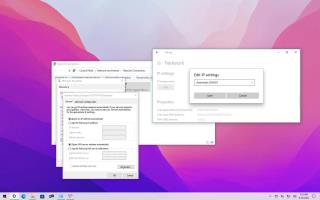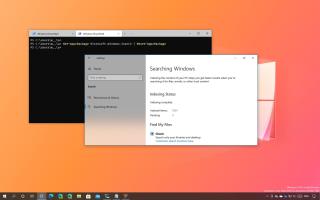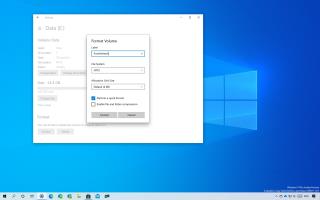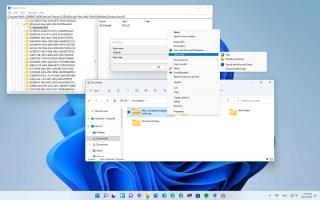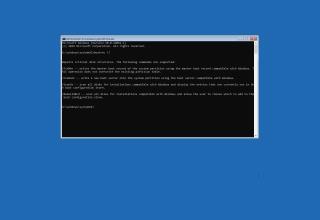Hoe te repareren dat Microsoft Store niet werkt op Windows 11

Om Microsoft Store-problemen op Windows 11 op te lossen, gaat u naar Instellingen > Apps > Apps en functies, opent u app-instellingen en gebruikt u de opties Herstellen of Resetten.